
Jeśli kiedykolwiek otworzyłeś arkusz kalkulacyjny, aby odkryć, że wystąpił błąd i zapisałeś plik, wiesz, jak może być obciążający. Dzięki Microsoft Excel dla sieci Web możesz przejrzeć historię wersji i przywrócić lub pobrać poprzednią wersję.
Jest to przydatne, czy jesteś jedynym za pomocą skoroszytu lub współpracujące z innymi . Błędy zdarzają się, ale dzięki Microsoft Excel możesz je cofnąć.
Przejrzyj historię wersji w programie Excel dla sieci
Możesz łatwo przeglądać poprzednie wersje skoroszytów Excel na stronie internetowej. Kliknij Plik i GT; Informacje i wybierz "Poprzednie wersje".
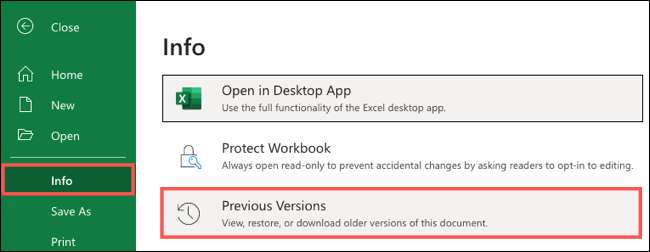
Następnie zobaczysz swoje starsze wersje wymienione po lewej stronie, wraz z datą i godziną, gdy każdy został zapisany. A twoja aktualna wersja jest na samym szczycie. Zobaczysz również nazwę użytkownika dla każdej wersji, która jest pomocna, jeśli jesteś Współpracowanie na skoroszycie .
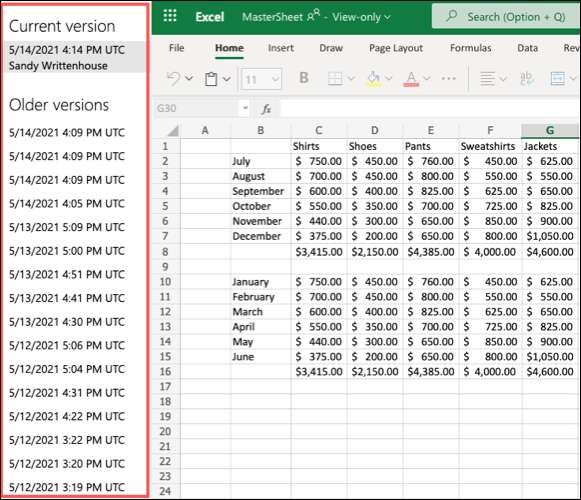
Wybierz dowolną wersję z listy, a arkusz kalkulacyjny zostanie odświeżony, aby wyświetlić tę wersję.

W przypadku osobistych kont Microsoft zobaczysz ostatnie 25 wersji. Dla kont biznesowych lub edukacyjnych, ten numer ten zależy Jak skonfigurowana jest Twoja biblioteka .
Przywróć wersję
Jeśli przeglądasz starszą wersję swojego skoroszytu Excel, który chcesz wrócić, kliknij "Przywróć" poniżej tej wersji na liście.
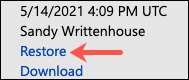
Cała strona internetowa zostanie odświeżona, a zobaczysz swój skoroszyt jako wybrany wersja. Następnie możesz kontynuować pracę nad arkuszem jak normalnie.
Pobierz wersję.
Jedną z przyjemnej funkcji historii wersji Excel w sieci jest to, że możesz pobrać konkretną wersję, dzięki czemu możesz wrócić na czas za pomocą aplikacji pulpitu Excel, a nawet zapisać kopię lokalnie.
Kliknij "Pobierz" poniżej tej wersji na liście.
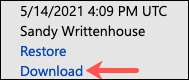
W zależności od używanej platformy komputerowej należy poprosić o zapisanie pliku lub otworzyć go w programie Microsoft Excel. Wpisz swój wybór i kontynuuj uzyskanie pliku.
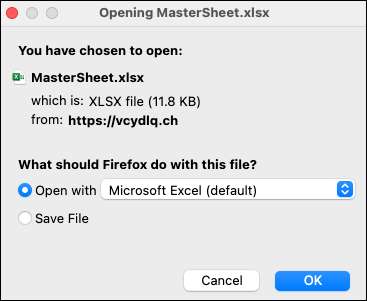
Zamknij historię wersji
Zauważysz podczas przeglądania historii wersji, że jesteś w trybie przeglądania lub przeglądania tylko w trybie, więc nie możesz wprowadzić żadnych zmian w skoroszycie. Ten widok jest tylko do zobaczenia poprzednich wersji.

Aby zamknąć historię wersji bez przywracania lub pobierania poprzedniej wersji, po prostu zamknij kartę lub użyj programu Launcher w lewym górnym rogu, aby powrócić do ekranu głównego Excel online i ponownie otworzyć skoroszyt.
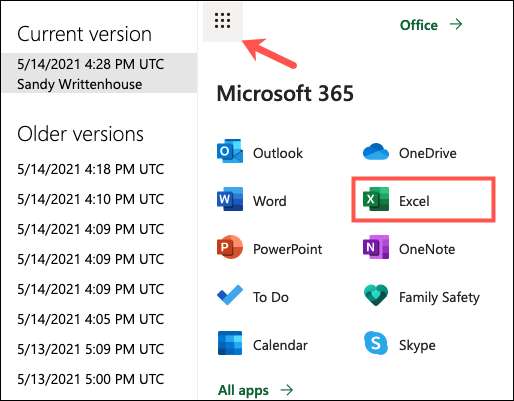
W momencie pisania nie ma opcji, aby po prostu zamknąć pasek boczny historii wersji.
Zapisz swoje formuły od zmiany, funkcje od usunięcia lub danych z utraty. Pamiętaj, aby sprawdzić historię wersji Excel następnym razem, gdy otworzysz arkusz kalkulacyjny w Internecie i odkryj tego typu problem.







